Kako riješiti izbrisane fotografije u Photos / iPhoto knjižnici za Mac
"Sranje! Bilo tko ima pojma o tome kako vratiti moju iPhoto biblioteku koju sam izbrisao prilikom praznjenja datoteke smeća ... svi moji kinovi su nestali!"
Slučajno brisanje možda nije nepoznatoproblem za većinu korisnika, kad izgubite nezaboravne fotografije i nemate ideju vratiti ih, hoćete li se osjećati frustrirano? Nikada ne dopustite da vas ova vrsta problema muči, a u ovom članku upoznat ćete najučinkovitije načine dohvaćanje fotografija iz biblioteke Foto / iPhoto, Samo nas pratite kako biste pronašli načine za oporavak izbrisanih fotografija s iPhoto Maca.

- Osnovni načini za oporavak izbrisanih datoteka s fotografijama iz fotografija / iPhoto za Mac
- Kako dohvatiti izbrisane slike iz biblioteke fotografija na Macu putem softvera treće strane
Osnovni načini za oporavak izbrisanih datoteka s fotografijama iz fotografija / iPhoto za Mac
Iako je Apple Company objavio Photos za Mac OS X 10.10.3 ili novije, iPhoto se i dalje koristi za korisnike Mac Mac s nižom verzijom.
Vrlo je jednostavno za korisnike koji imaju samoizbrišite fotografije iz biblioteke Fotografije / iPhoto bez daljnjeg postupanja. Kliknite: Datoteke >> Prikaži nedavno izbrisane i moći ćete vidjeti sve svoje izbrisane fotografije. Popis će biti naveden s datumom prije trajnog brisanja.

Da biste obnovili fotografiju ili fotografije, označite odabir i kliknite gumb Obnovi u gornjem desnom kutu. Vratit će se vašoj biblioteci fotografija s njihovim izvornim datumom.
Ili ste slučajno povukli fotografije u otpad, aline mogu ih povući natrag. Možete otići u svoje smeće za iPhoto i odabrati one koje želite "Vratiti u iPhoto biblioteku", brišući fotografije može biti jednostavno.
Kako dohvatiti izbrisane slike iz biblioteke fotografija na Macu putem softvera treće strane
Ako ste isprobali gore navedena dva načina, ali ipakne može vratiti izgubljenu sliku Možete pokušati ponovo koristeći UltData - Mac Data Recovery, on nudi potpuno Mac rješenja za oporavak podataka za oporavak svih vrsta datoteka. Preporučuje ih puno korisnika, može li vam sigurno pomoći da preuzmete izbrisane slike na Macu.
"Sranje! Bilo tko ima pojma o tome kako vratiti moju iPhoto biblioteku koju sam izbrisao prilikom praznjenja datoteke smeća ... svi moji kinovi su nestali!"
Slučajno brisanje možda nije nepoznatoproblem za većinu korisnika, kad izgubite nezaboravne fotografije i nemate ideju vratiti ih, hoćete li se osjećati frustrirano? Nikada ne dopustite da vas ova vrsta problema muči, a u ovom članku upoznat ćete najučinkovitije načine dohvaćanje fotografija iz biblioteke Foto / iPhoto, Samo nas pratite kako biste pronašli načine za oporavak izbrisanih fotografija s iPhoto Maca.

- Osnovni načini za oporavak izbrisanih datoteka s fotografijama iz fotografija / iPhoto za Mac
- Kako dohvatiti izbrisane slike iz biblioteke fotografija na Macu putem softvera treće strane
Osnovni načini za oporavak izbrisanih datoteka s fotografijama iz fotografija / iPhoto za Mac
Iako je Apple Company objavio Photos za Mac OS X 10.10.3 ili novije, iPhoto se i dalje koristi za korisnike Mac Mac s nižom verzijom.
Vrlo je jednostavno za korisnike koji imaju samoizbrišite fotografije iz biblioteke Fotografije / iPhoto bez daljnjeg postupanja. Kliknite: Datoteke >> Prikaži nedavno izbrisane i moći ćete vidjeti sve svoje izbrisane fotografije. Popis će biti naveden s datumom prije trajnog brisanja.

Da biste obnovili fotografiju ili fotografije, označite odabir i kliknite gumb Obnovi u gornjem desnom kutu. Vratit će se vašoj biblioteci fotografija s njihovim izvornim datumom.
Ili ste slučajno povukli fotografije u otpad, aline mogu ih povući natrag. Možete otići u svoje smeće za iPhoto i odabrati one koje želite "Vratiti u iPhoto biblioteku", brišući fotografije može biti jednostavno.
Kako dohvatiti izbrisane slike iz biblioteke fotografija na Macu putem softvera treće strane
Ako ste isprobali gore navedena dva načina, ali ipakne može vratiti izgubljenu sliku Možete pokušati ponovo koristeći UltData - Mac Data Recovery, on nudi potpuno Mac rješenja za oporavak podataka za oporavak svih vrsta datoteka. Preporučuje ih puno korisnika, može li vam sigurno pomoći da preuzmete izbrisane slike na Macu.
1. korak: preuzmite i instalirajte UltData - Mac Data Recovery na Mac i pokrenite program. (Nemojte ga instalirati na volumen u kojem se nalaze vaše izgubljene fotografije.);
Korak 2: Kada ga pokrenete, vidjet ćete sve sveske na Mac računalu, odaberite onu gdje se nalazi izgubljena fotografija i odredite vrste kao fotografije. Kliknite "Skeniraj" za početak skeniranja;

Korak 3: Kada je skeniranje završeno, bit će prikazane sve povratne fotografije, odaberite one koje želite dohvatiti i kliknite "Obnovi" kako biste vratili fotografije.
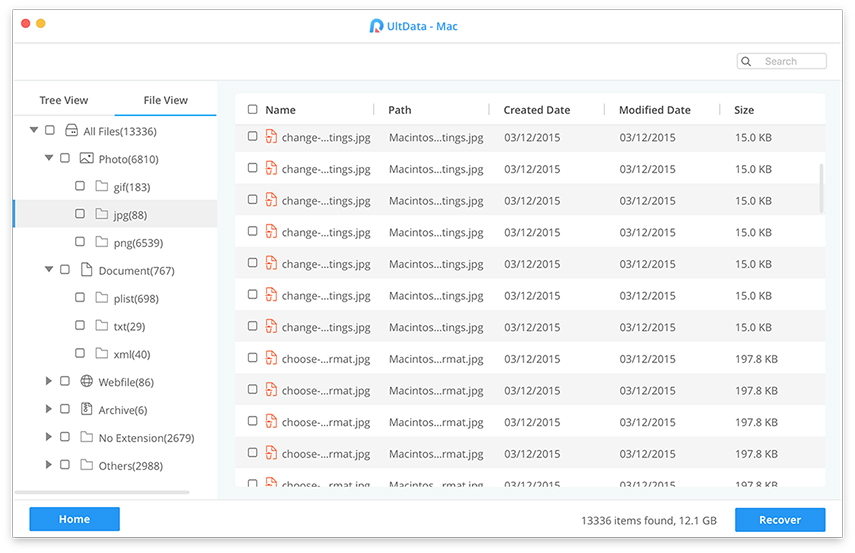
To je sve o tome kako dohvatiti fotografije siPhoto knjižnica, a radi i na Fototeci. Sljedeći put ako ste izgubili druge vrste datoteka, također možete koristiti UltData - Mac Data Recovery za oporavak i to vam mora uštedjeti puno vremena u rješavanju takvih problema.









